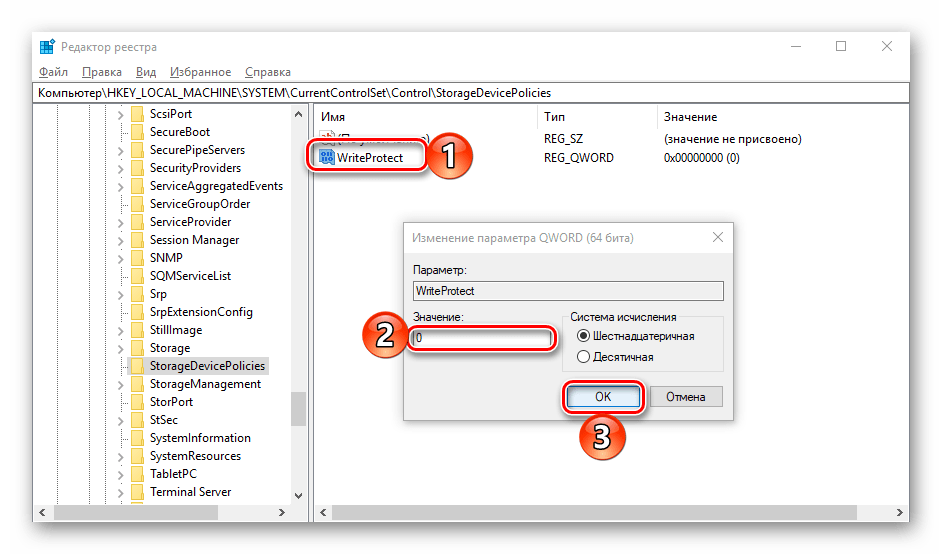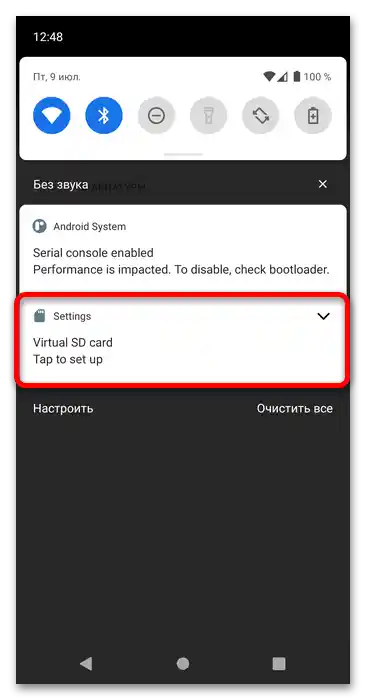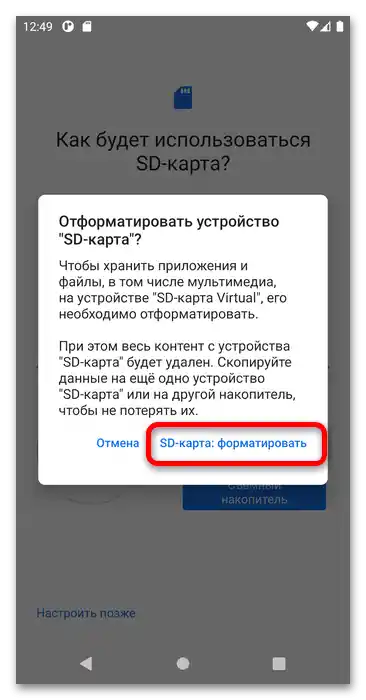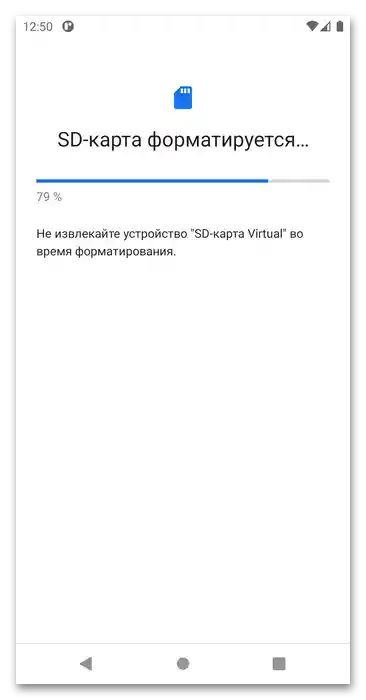Съдържание:
Важно информация
Обединението на външното и вътрешното хранилище ще позволи да запазите повече данни в паметта, но налага определени ограничения: например, просто да извадите картата и да я свържете към друго устройство (компютър или фотоапарат) не е възможно, тъй като това ще наруши работата на прехвърлените на него програми. Освен това данните се криптират и не можете да ги възстановите в случай на повреда на телефона, което също трябва да се има предвид.
Как да обедините microSD и вътрешната памет на смартфона
За да разширите вградената памет на Android смартфона с помощта на SD карта, трябва да направите следното:
- В този пример ще покажем действията на актуалната към момента на написване на статията Android 11 в "чиста" реализация. Включете microSD в телефона – трябва да се появи известие в лентата на състоянието, натиснете го.
![как да обединя паметта на телефона и картата с памет-1]()
Ако смартфонът не реагира на свързването, моля, обърнете се към раздела за решаване на проблеми по-долу.
- Системата ще ви пренасочи към инструмента за форматиране. За нашите цели е необходимо да изберете опцията "Памет на телефона".
- Внимателно прочетете известието, след което натиснете "SD карта: форматиране".
![как да обединя паметта на телефона и картата с памет-3]()
Важно! Форматирането ще изтрие всички данни, които са на носителя, затова направете резервно копие предварително!
- Изчакайте, докато телефонът подготви устройството и го обедини с вътрешната памет.
![как да обединя паметта на телефона и картата с памет-4]()
В някои случаи може да видите съобщение, озаглавено "Устройството SD карта работи бавно". Ако прочетете придружаващия текст, става ясно, че проблемът е в самата microSD, а именно в нейния клас: минимумът за комфортно използване е Class 10, а препоръчителният – UHC стандарт SDXC.По-подробно за това можете да прочетете в следната статия.
По-подробно: Как да изберем карта памет за смартфон
![как да обединя паметта на телефона и картата с памет-8]()
За да затворите уведомлението за бавна скорост на работа, просто натиснете бутона "Продължи" в него.
- След подготовката на носителя, системата ще предложи да преместите някои данни на него (част от приложенията и мултимедийните файлове). Запознайте се с предупрежденията и изберете дали искате да го направите – ако да, натиснете "Премести съдържанието", ако не – "Премести съдържанието по-късно".
- Процедурата е завършена – натиснете "Готово" за затваряне на прозореца.
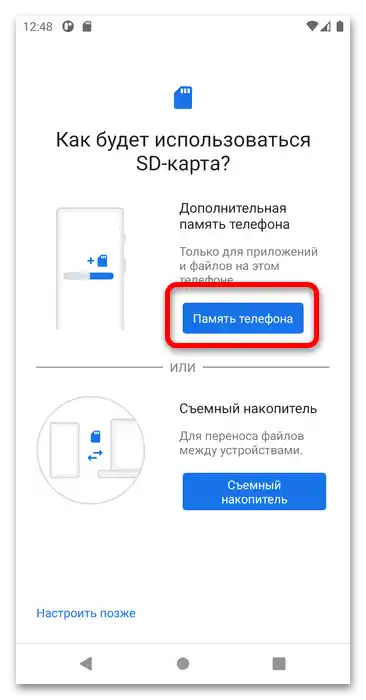
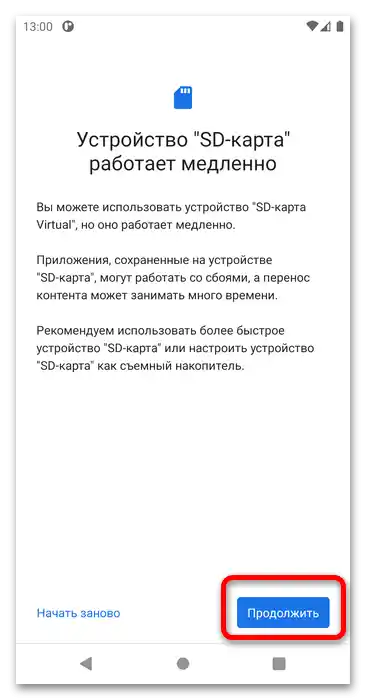
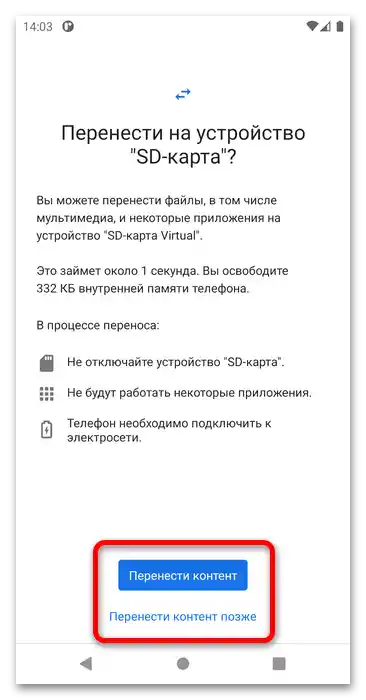
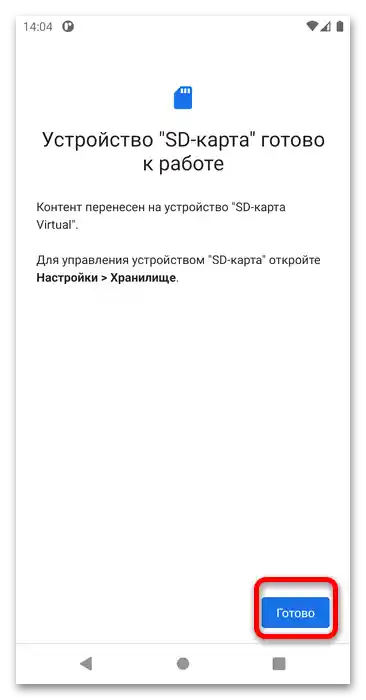
Тази операция на други версии на фърмуера (например, от Samsung и Xiaomi) се извършва по подобен начин, критично различава се само интерфейсът и наименованията на някои точки.
Решаване на възможни проблеми
Сега ще разгледаме проблемите, които могат да възникнат по време на изпълнението на горната инструкция, и вариантите за тяхното отстраняване.
При свързване на microSD към телефона нищо не се случва
Най-честият проблем, с който се сблъскват потребителите, е, че телефонът не разпознава картата и не показва уведомления за нейното свързване. Има множество причини за това, както софтуерни, така и хардуерни, които вече разгледахме в отделно ръководство – запознайте се с него за необходимите детайли.
По-подробно: Какво да правим, ако Android не вижда карта памет
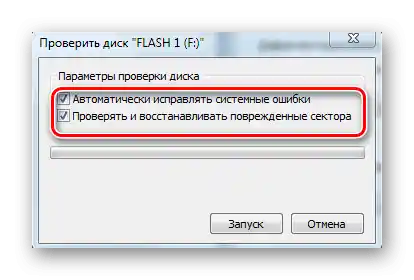
Появява се уведомление "SD-картата е повредена"
Също така е възможен проблем, при който системата съобщава за повреда на свързания носител. Както и предишният, този проблем също възниква по редица разнообразни причини: софтуерни грешки в блоковете на паметта на микроСД, лош контакт между носителя и слота, случайна единична грешка и др. По-подробна информация за това и методите за отстраняване също можете да получите от отделен материал на нашия сайт.
По-подробно: {innerlink id='6758', txt='Отстраняване на грешката "SD-картата е повредена" в Android'}
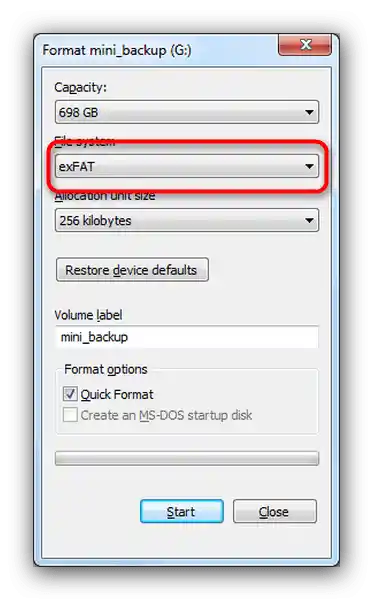
Системата уведомява, че носителят е защитен от запис
В редки случаи, при свързване към смартфон, последният съобщава, че microSD е защитена от запис.Обикновено това показва на хардуерни проблеми с него, тъй като такова се случва при нарушаване на работата на контролера. Въпреки това, повредата могат да причинят и софтуерни причини, които относително лесно се отстраняват, например, чрез нискоуровнево форматиране.
Подробности: Премахване на защита от запис от карта памет